Microsoft Word'de önemli bir belgeyi kaydırırken yavaş ve gecikmeli mi yaşıyorsunuz? Sahip olduğunuz MS Word sürümünden bağımsız olarak, birçok sayfası olsa bile, yalnızca aşağı kaydırırken yavaş veya gecikmeli olmamalıdır. Bu nedenle, bu sorunu çözmek için bu kolay ve basit çözümleri izleyin.
İçindekiler
Düzeltme 1 – Donanım grafik hızlandırma ayarlarını değiştirin
Word'de donanım grafik hızlandırma ayarlarını değiştirebilirsiniz.
Aşama 1 - Açık MS Word.
Adım 2 - Ardından, “Dosya” ve “ tıklayınSeçenekler“.

Aşama 3 - Binmek "Gelişmiş” sekmesi.
Adım 4 – şuraya git:Görüntülemek" bölüm. “ işaretini koymanız yeterlidir.Donanım grafik hızlandırmasını devre dışı bırak" kutu.
Adım 5 - Ardından, “TAMAM” değişikliğini kaydetmek için.
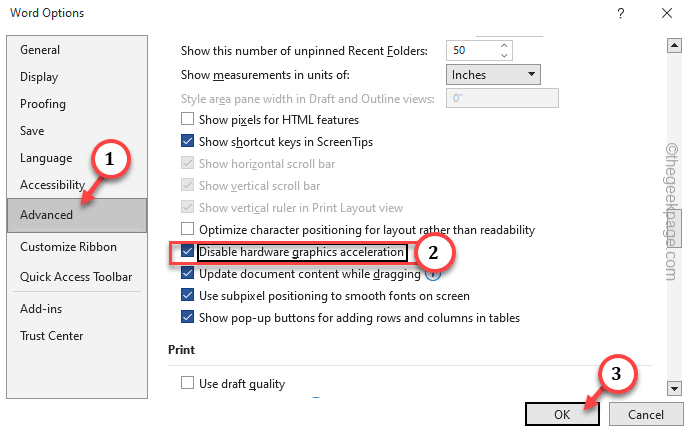
REKLAMCILIK
Şimdi, aynı belgeyi Word'de tekrar kaydırmayı deneyin. Eskisinden çok daha pürüzsüz hissedecek.
Düzeltme 2 – Alt Piksel konumlandırmayı kullanmayın
Word'ün dışında, Word belgesinin gecikmesine veya takılmasına neden olabilecek Alt Piksel konumlandırma gibi başka seçenekler de vardır.
Aşama 1 - şuraya git:Dosya” MS Word'de.
Adım 2 - Ardından, “Seçenekler” açmak için.

Aşama 3 - şuraya git:Gelişmiş” bölümü bir kez daha.
Adım 4 – sahip olduğunuzdan emin olun işaretlenmemiş “Sürüklerken belge içeriğini güncelleyin" kutu.
Adım 5 - Ek olarak, “ olduğundan emin olun.Ekrandaki yazı tiplerini yumuşatmak için alt piksel konumlandırmayı kullanın” seçeneği işaretlenmemiş.
Adım 6 – Ardından, “TAMAM“.
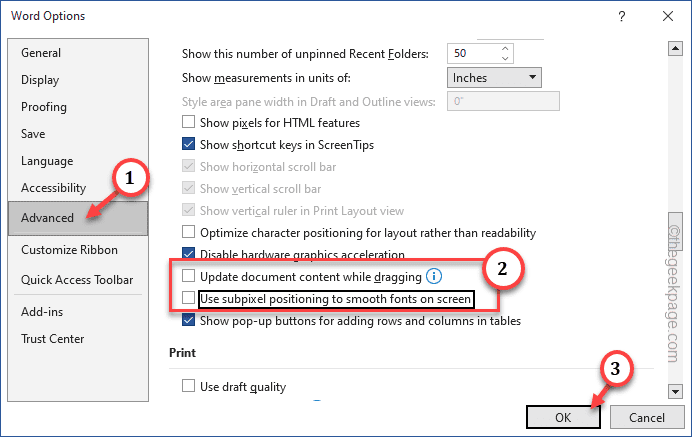
Word belgesini kaydırarak kontrol edin. Hala gecikme yaşayıp yaşamadığınızı test edin.
Düzeltme 3 – İstenmeyen eklentileri devre dışı bırakın
Eklentiler, Word'ü önemli ölçüde yavaşlatabilir. Word'deki tüm istenmeyen eklentileri devre dışı bırakmalısınız.
Aşama 1 - Word'ü açtıktan sonra, “Dosya” ve daha fazla tıklayın “Seçenekler” bunu açmak için.

Adım 2 - şuraya git:eklentiler” sekmesi.
Aşama 3 - Yönet'i “ olarak ayarlayınCOM Eklentileri” ve “ öğesine dokunun.Gitmek” açmak için.
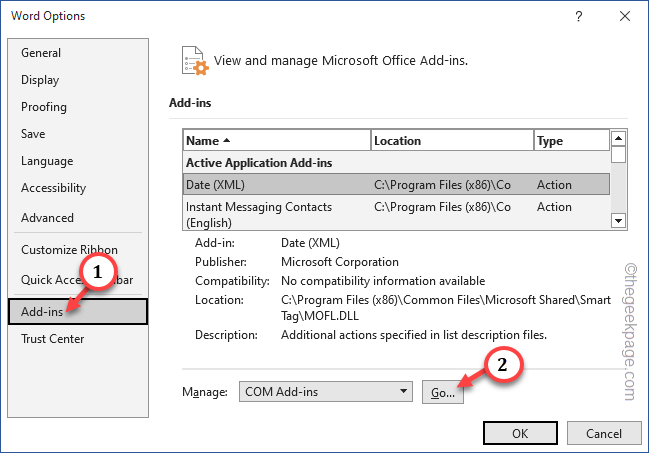
Adım 4 – Tüm Eklentileri orada bulacaksınız. Sadece işaretini kaldır tüm istenmeyen/gerekli olmayan eklentileri kaldırın ve “TAMAM“.
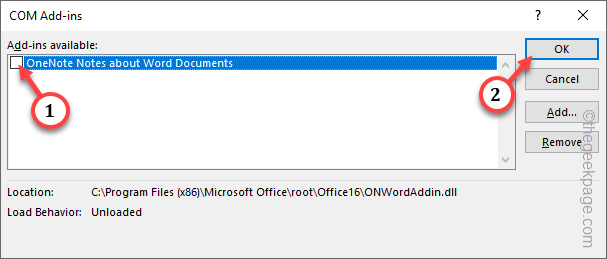
Şimdi, kapat Kelime ve belgeyi bir kez daha yeniden başlatın.
Bunun sorunu çözmenize yardımcı olup olmadığını kontrol edin.
Düzeltme 4 – Kaydırdığınız satır sayısını artırın
Yavaş Word kaydırma sorunu tamamen Word ile ilgili olmayabilir.
Aşama 1 - açmak zorundasın Fare ayarlar. Yani, Kazan + R getirmek için tuş kombinasyonu Koşmak kutu.
Adım 2 - Daha sonra, tip bu kısayol komutu ve tıklayın "TAMAM“.
ana.cpl
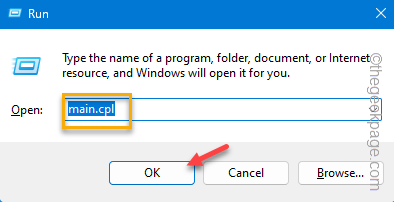
REKLAMCILIK
Aşama 3 - Doğruca “Teker" sayfa.
Adım 4 – Dikey Kaydırma sekmesinde, “Tekerleği kaydırmak için bir çentik" ile "6“.
[Bu parametre “ olarak ayarlanmıştır.3" normalde. İsterseniz kaydırmak için farklı sayıda satır seçebilirsiniz.]
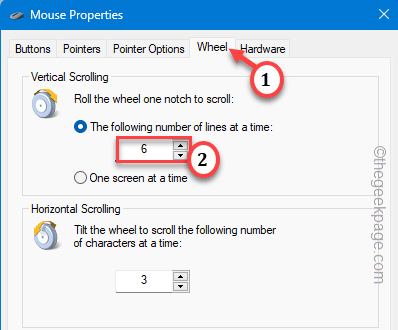
Adım 5 - Sadece tıkla "Uygula" Ve "TAMAM” şimdi değişiklikleri kaydetmek için.
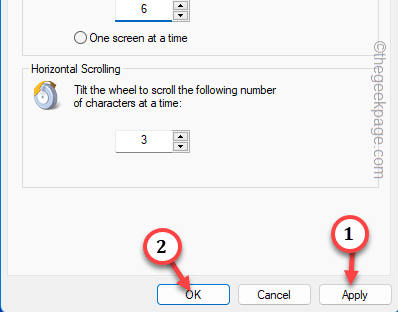
Bundan sonra, Word'e geri dönün ve aynı belgeyi bir kez daha yukarı veya aşağı kaydırmayı deneyin.
Bu, sorunu kesin olarak çözmenize yardımcı olacaktır.


